Grafana - 분석 및 모니터링을 위한 오픈 소스 소프트웨어
Grafana는 Linux, Windows 및 에서 실행되는 풍부하고 강력하며 우아하고 확장성이 뛰어난 기능을 갖춘 오픈 소스 분석 및 모니터링 소프트웨어입니다. >맥OS. Stack Overflow, eBay, PayPal, Uber 및 Uber에서 사용되는 사실상의 데이터 분석용 소프트웨어입니다. 디지털 오션 – 몇 가지만 언급하겠습니다.
30개 이상의 오픈 소스는 물론 MySQL, PostgreSQL, Graphite, <를 포함한 상용 데이터베이스/데이터 소스를 지원합니다. Strong>Elasticsearch, OpenTSDB, Prometheus 및 InfluxDB. 이를 통해 대량의 실시간 운영 데이터를 심층적으로 분석할 수 있습니다. 시각화하고, 쿼리하고, 경고를 설정하고, 다양한 저장 위치의 측정항목에서 통찰력을 얻으세요.
추가 읽기: Linux에 Piwik(Google Analytics) 소프트웨어를 설치하는 방법
중요한 점은 Grafana를 사용하면 각각 고유한 사용 환경(관리자, 데이터 소스, 대시보드 및 사용자)을 갖는 여러 개의 독립적인 조직을 설정할 수 있다는 것입니다.
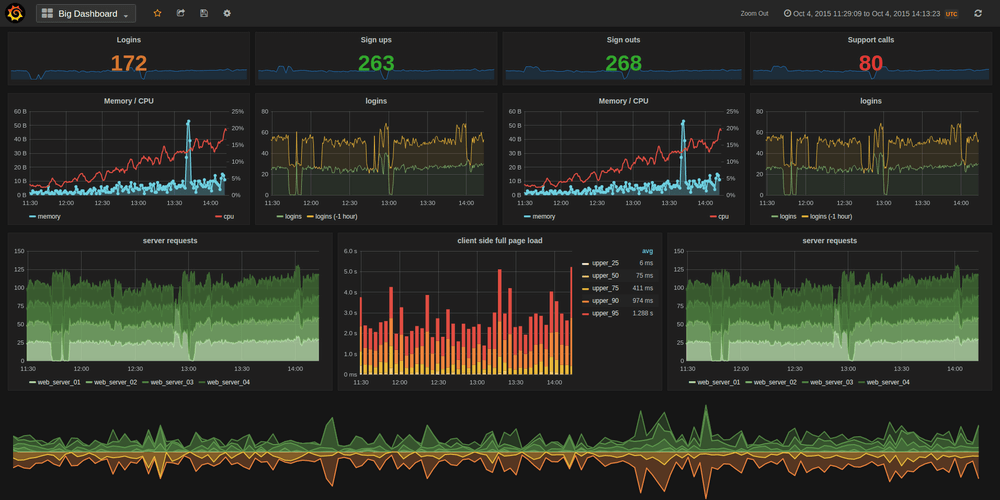
그라파나 특징:
- 데이터 시각화를 위한 우아한 그래픽.
- 다양한 옵션을 갖춘 빠르고 유연한 그래프.
- 동적이며 재사용 가능한 대시보드.
- 공식 라이브러리에 있는 수백 개의 대시보드와 플러그인을 사용하여 확장성이 뛰어납니다.
- 고급 사용자 기본 설정을 지원합니다.
- 다중 테넌시를 지원하고 여러 독립 조직을 설정합니다.
- LDAP, Google Auth, Grafana.com 및 Github를 통한 인증을 지원합니다.
- Slack, PagerDuty 등을 통해 알림을 지원합니다.
- 팀 간 데이터 및 대시보드 공유 등을 통해 협업을 크게 지원합니다.
Linux 배포판에 Grafana를 설치하기 전에 온라인 데모를 사용해 볼 수 있습니다.
Demo URL: http://play.grafana.org/
이 문서에서는 CentOS, Debian 및 UbuntuGrafana – 데이터 시각화 및 모니터링 소프트웨어를 설치하는 방법을 설명합니다. > 배포.
Linux 시스템에 Grafana 설치
1. 공식 YUM 또는 APT 저장소에서 Grafana를 설치하므로 다음을 사용하여 업데이트할 수 있습니다. 기본 패키지 관리자.
Debian 및 Ubuntu에 Grafana 설치
echo "deb https://packagecloud.io/grafana/stable/debian/ stretch main" | sudo tee -a /etc/apt/sources.list
curl https://packagecloud.io/gpg.key | sudo apt-key add -
sudo apt-get update
sudo apt-get install grafana
CentOS, RHEL 및 Fedora에 Grafana 설치
echo "[grafana]
name=grafana
baseurl=https://packagecloud.io/grafana/stable/el/7/$basearch
repo_gpgcheck=1
enabled=1
gpgcheck=1
gpgkey=https://packagecloud.io/gpg.key https://grafanarel.s3.amazonaws.com/RPM-GPG-KEY-grafana
sslverify=1
sslcacert=/etc/pki/tls/certs/ca-bundle.crt" | sudo tee /etc/yum.repos.d/grafana.repo
yum install grafana
2. Grafana를 설치한 후 다음 위치에서 중요한 파일을 찾을 수 있습니다.
- /usr/sbin/grafana-server에 바이너리를 설치합니다.
- Init.d 스크립트를 /etc/init.d/grafana-server에 설치합니다.
- /etc/default/grafana-server에 기본 파일(환경 변수)을 생성합니다.
- /etc/grafana/grafana.ini에 구성 파일을 설치합니다.
- 시스템 서비스 이름 grafana-server.service를 설치합니다.
- 기본 구성은 /var/log/grafana/grafana.log에 로그 파일을 설정합니다.
- 기본 구성은 /var/lib/grafana/grafana.db에 sqlite3 db를 지정합니다.
- /usr/share/grafana에 HTML/JS/CSS 및 기타 Grafana 파일을 설치합니다.
3. 다음으로 Grafana 서비스를 시작하고 서비스가 실행 중인지 확인한 후 다음과 같이 부팅 시 자동 시작되도록 활성화합니다. 기본적으로 프로세스는 grafana 사용자(설치 프로세스 중에 생성됨)로 실행되며 HTTP 포트 3000에서 수신 대기합니다.
Grafana 서버 시작(Systemd를 통해)
systemctl daemon-reload
systemctl start grafana-server
systemctl status grafana-server
systemctl enable grafana-server
Grafana 서버 시작(init.d를 통해)
service grafana-server start
service grafana-server status
sudo update-rc.d grafana-server defaults [On Debian/Ubuntu]
/sbin/chkconfig --add grafana-server [On CentOS/RHEL/Fedora]
4. 시스템에 기본적으로 방화벽이 활성화되어 있는 경우 Grafana 프로세스에 대한 클라이언트 요청을 허용하려면 방화벽에서 포트 3000을 열어야 합니다.
----------- [On Debian/Ubuntu] -----------
sudo ufw allow 3000/tcp
sudo ufw reload
----------- [On CentOS/RHEL/Fedora] -----------
firewall-cmd --permanent --add-port=3000/tcp
firewall-cmd --reload
5. 이제 다음 URL을 사용하여 Grafana에 액세스합니다. 그러면 로그인 페이지로 리디렉션되고 사용자 자격 증명은 사용자 이름: admin 및 입니다. >비밀번호: admin)
http://Your-Domain.com:3000
OR
http://IP-Address:3000
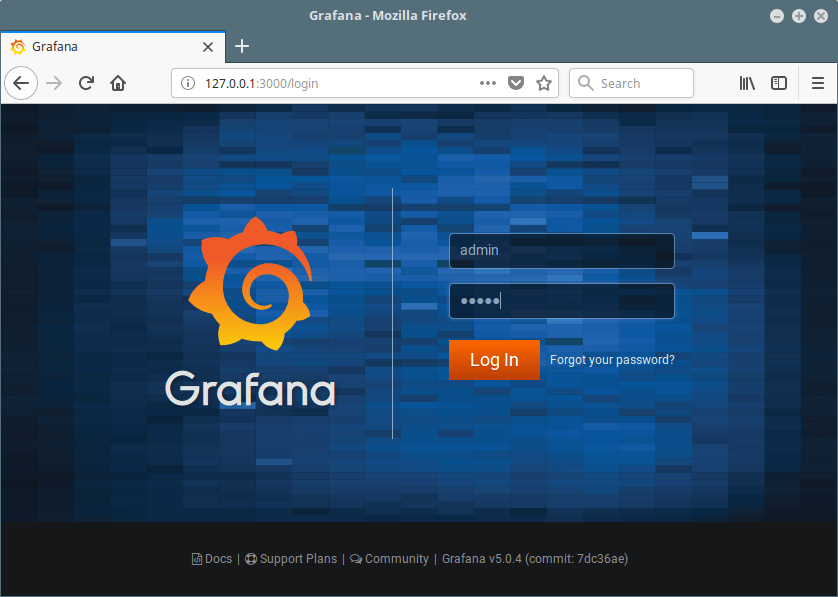
6. 로그인 후 아래 스크린샷과 같이 홈 대시보드에 액세스하게 됩니다.
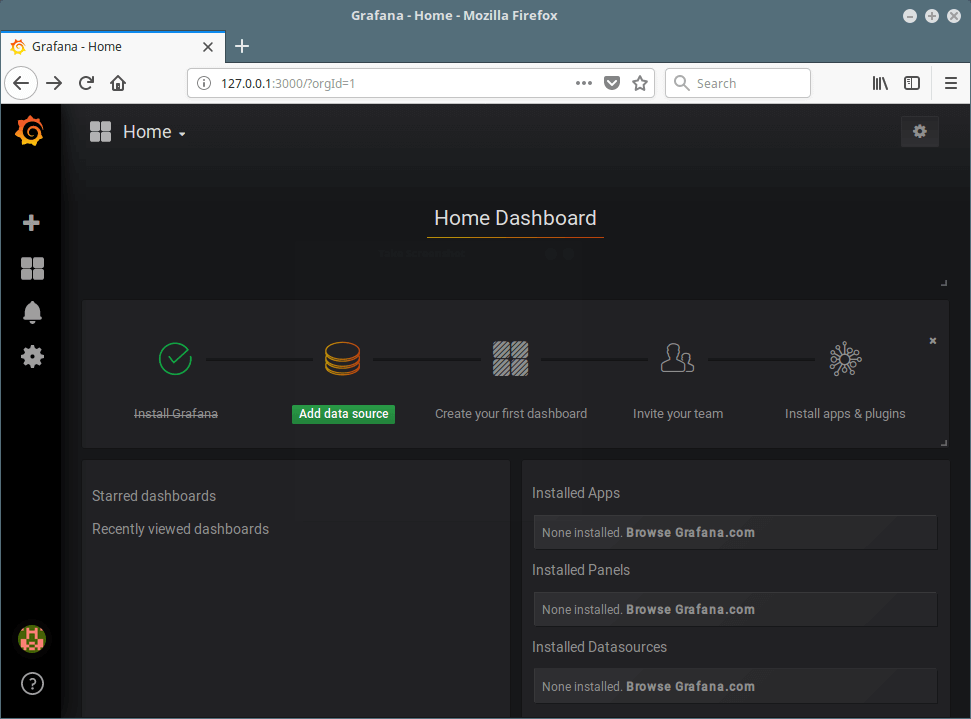
7. 그런 다음 데이터베이스나 데이터 소스를 추가하고 '데이터 소스 추가'를 클릭합니다. 예를 들어 MySQL 데이터베이스를 추가하겠습니다. 데이터 소스 이름, 유형 및 연결 매개변수를 지정합니다. 그런 다음 저장 및 테스트를 클릭하세요.
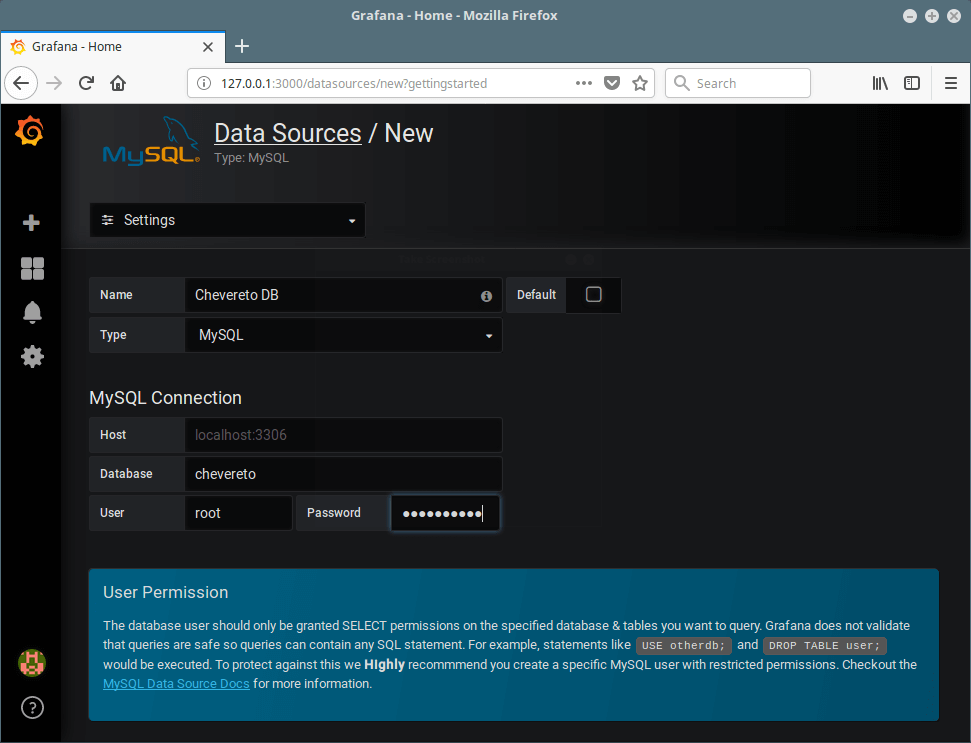
스크린샷에 표시된 것처럼 데이터베이스 연결이 성공하거나 실패하면 알림을 받게 됩니다. 그런 다음 홈 대시보드로 돌아가서 새 대시보드를 추가하세요.

8. 홈 대시보드에서 새 대시보드를 클릭하여 데이터 소스의 측정항목을 시각화하기 위한 새 패널을 추가합니다.
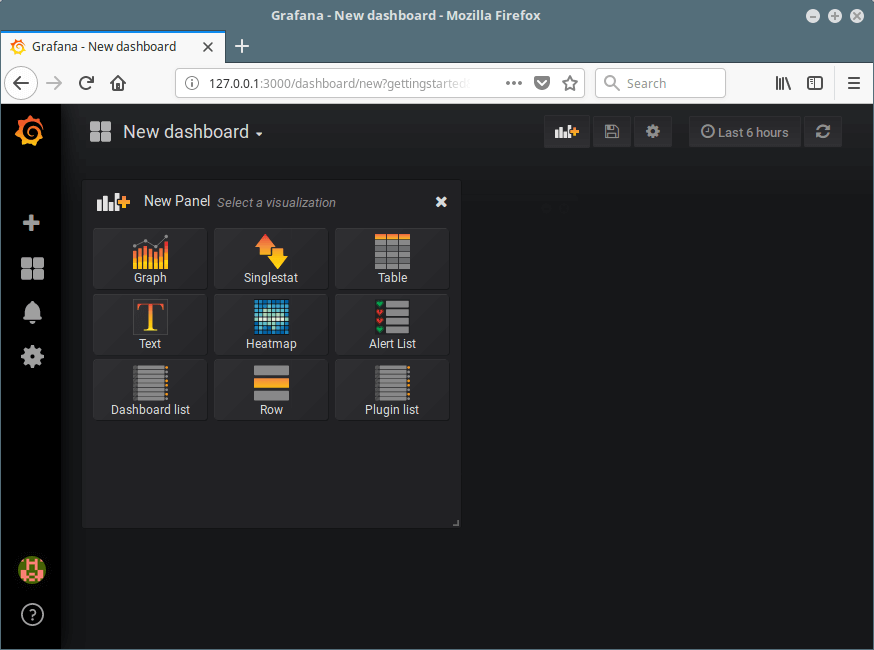
여기에서 더 많은 데이터 소스, 대시보드를 추가하고, 팀 구성원을 초대하고, 앱과 플러그인을 설치하여 기본 기능을 확장하는 등의 작업을 수행할 수 있습니다.
Grafana 홈페이지(https://grafana.com/)에서 자세한 정보를 확인할 수 있습니다.
Grafana는 실시간 데이터 분석 및 모니터링을 위한 우아한 소프트웨어입니다. Linux 시스템에 Grafana를 성공적으로 설치하셨기를 바랍니다. 그렇지 않은 경우 아래 피드백 양식을 사용하여 질문을 하거나 이에 대한 생각을 공유해 주세요.